Questo passaggio facoltativo del processo di Inserimento dei clienti consente di implementare l'applicazione CloudLink.
L'implementazione dell'app Mitel One o Mitel MiVoice Office richiede l'invio delle e-mail di implementazione.
Invia e-mail di implementazione
Per specificare gli utenti ai quali verranno inviate le e-mail di implementazione, usare l'opzione Seleziona Utenti (vedere la figura seguente).
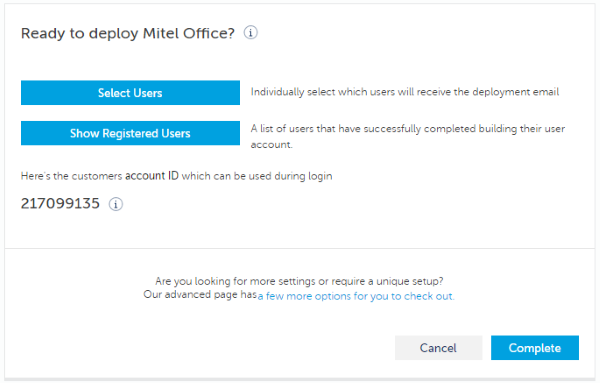
Facendo clic su questa opzione, viene visualizzato l’Elenco utenti idonei (vedere la figura seguente) che elenca tutti gli utenti che dispongono di un indirizzo e-mail configurato nel MiVoice Office 250 PBX. Per specificare gli utenti ai quali verranno inviate le e-mail di implementazione (e-mail di benvenuto), selezionare la casella di controllo accanto al loro nome, quindi fare clic su Invia e-mail di implementazione.
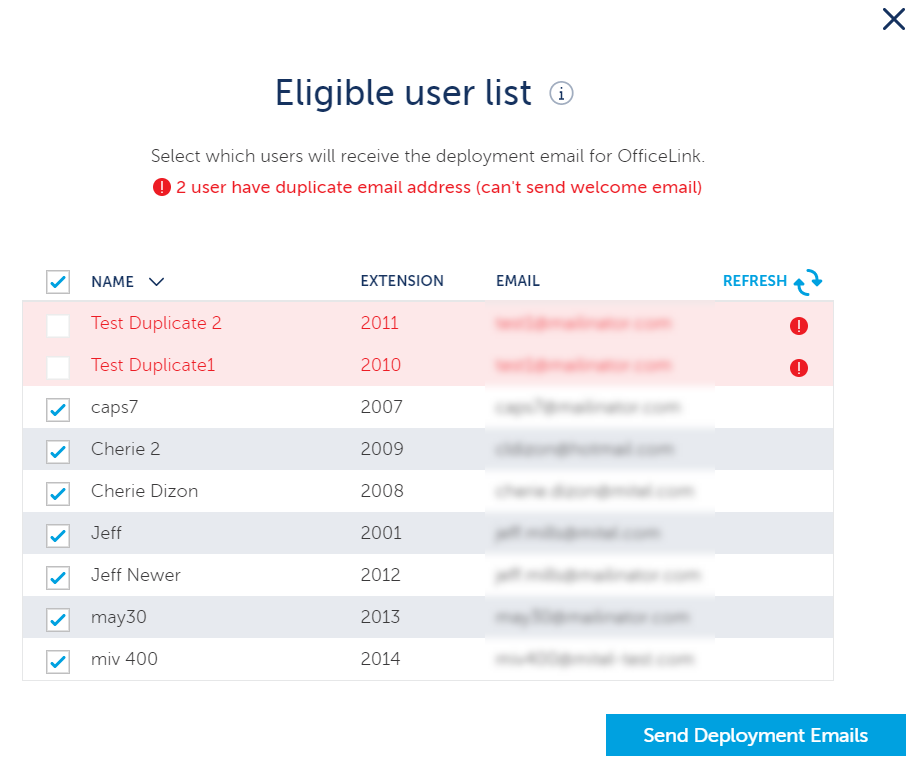
Per entrambe le piattaforme (autonoma e SMBC), vedere Configurazione delle impostazioni e opzioni avanzate per informazioni sul passaggio successivo e sull'ultimo passaggio (facoltativo) del processo di inserimento (avanzate).
Completamento della creazione dell'account
Gli utenti devono fare clic sul pulsante Finisci di creare l'account nell'e-mail di benvenuto ricevuta per registrare le loro informazioni su Mitel e creare un account per poter accedere all'applicazione Mitel One o MiVoice Office. Per ulteriori informazioni, vedere Registrazione e accesso all'applicazione Web Mitel One o consultare l'argomento Registrazione dell'applicazione MiVoice Office nella documentazione di MiVoice Office rispettivamente.
Utenti registrati
Per visualizzare l'elenco di tutti gli utenti che hanno finito di completare il loro account, fare clic sull'opzione Mostra utenti registrati. Si apre la pagina Elenco utenti registrati (vedere la figura seguente) in cui sono elencati il nome, il numero dell'interno telefonico e l'indirizzo e-mail di tutti gli utenti registrati.
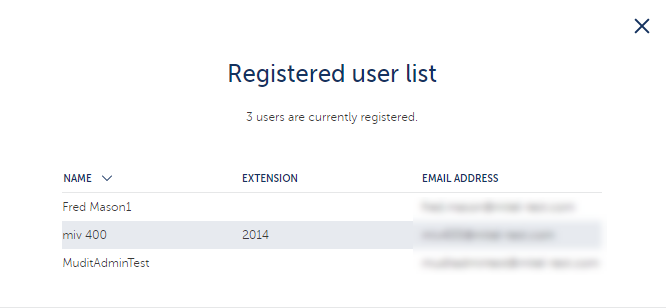
Per entrambe le piattaforme (autonoma e SMBC), vedere Configurazione delle impostazioni e opzioni avanzate per informazioni sul passaggio successivo e sull'ultimo passaggio (facoltativo) del processo di inserimento (avanzate).